สวัสดีครับ หลายๆคนคงเคยได้เห็นกระทู้แนะนำวิธีการแต่งรูปด้วย vscocam ของผมไปบ้างแล้ว ในกระทู้ก่อนหน้านู้น ใครยังไม่เคยดูลองดูได้ในนี้ครับ
 [Spoil] คลิกเพื่อดูข้อความที่ซ่อนไว้http://pantip.com/topic/32987768
[Spoil] คลิกเพื่อดูข้อความที่ซ่อนไว้http://pantip.com/topic/32987768
ส่วนเรื่องราวที่จะเน้นในกระทู้นี้คือวิธีการ crop สำหรับ instagram นั่นเอง เป็นที่รู้อยู่แล้วว่าใน ig นั้น จะให้เราลงรูปในอัตราส่วน 1:1 หรือ square นั่นเอง ซึ่งหลายๆคนอาจจะใช้ application เช่น photogrid หรือ no crop for instagram สำหรับทำรูปที่เป็นอันตราส่วน 3:2, 4:3, 16:9 หรืออื่นๆให้อยู่ใน 1:1 แต่แน่นอนว่าขนาดของภาพจะลดลงไปและมีขอบขาวๆที่บางครั้งเราอาจจะไม่ต้องการเพิ่มมาด้วย ซึ่งวิธีนั้นก็ไม่แต่อย่างใดสำหรับคนจะอยากอัพรูปที่เป็น landscape อันตราส่วนอื่นๆลงใน ig ครับ
ผมจะนำรูปตัวอย่างที่ผมถ่ายพร้อมกับแต่งมาแล้วเรียบร้อยและบางรูปก็อัพลงไปแล้วด้วย แต่จะเอารูปก่อน crop มาให้ดูด้วย พร้อมเหตุผลประกอบว่าทำไมถึง crop เช่นนี้ และแสดง grid ให้ดูเพื่อที่จะได้เห็นการวาง composition ของรูปครับ หากยังไม่เข้าใจเรื่อง compose แนะนำให้ลองอ่านในกระทู้อื่นๆในพันทิปหรือว่าลองค้น google ดูก็ได้ครับ มีเยอะมาก ซึ่งผมจะไม่ได้บอกละเอียดในที่นี้
การ crop นั้น สำหรับผมสำคัญตรงที่ ทำให้เราเผยสิ่งที่อยากให้เห็นชัดเจนยิ่งขึ้น พร้อมทั้งกับตัดสิ่งที่ไม่ต้องการให้เห็นออกไป ซึ่งสำหรับผมแล้วการเลือกเพื่อให้เห็นนั้นไม่ยากเท่ากับการที่เราจะตัดออกไป (ในรูปที่ดี) ส่วนในรูปที่ไม่ดีนั้น แน่นอนว่าการตัดออกย่อมง่ายดาย ซึ่งวิธีของผมอาจจะไม่ใช่วิธีที่ถูกต้องเท่าไรนัก แต่เท่าที่ลองดู ก็ทำให้บางครั้งรูปปกติของเราที่ไม่น่าสนใจ กลับน่าสนใจมากขึ้น
1 - ผมเลือกที่จะตัดบริเวณด้านขวาออก เพื่อให้ภาพดู balance และไม่หนักข้างใดข้างหนึ่งมากเกินไป
Before
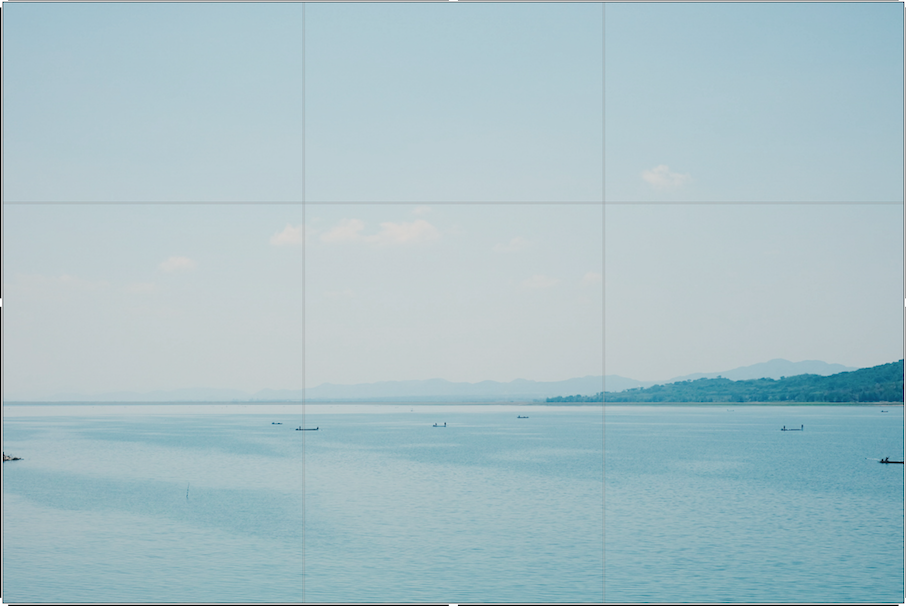
After
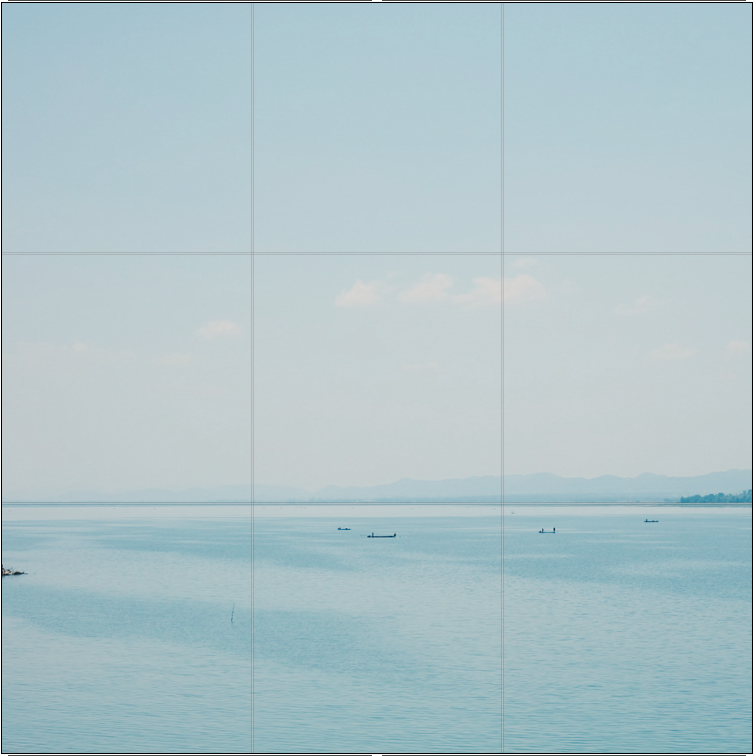
2 - จะสังเกตุว่ารูปตอนที่ยังไม่ crop นั้น องค์ประกอบค่อนข้างไม่ค่อยดีนัก มีขาดๆเกินๆอยู่ แต่พอ crop ให้ตัวคนอยู่เท่ากับตึกแล้ว ทำให้ภาพดูสมดุลมากยิ่งขึ้น
Before
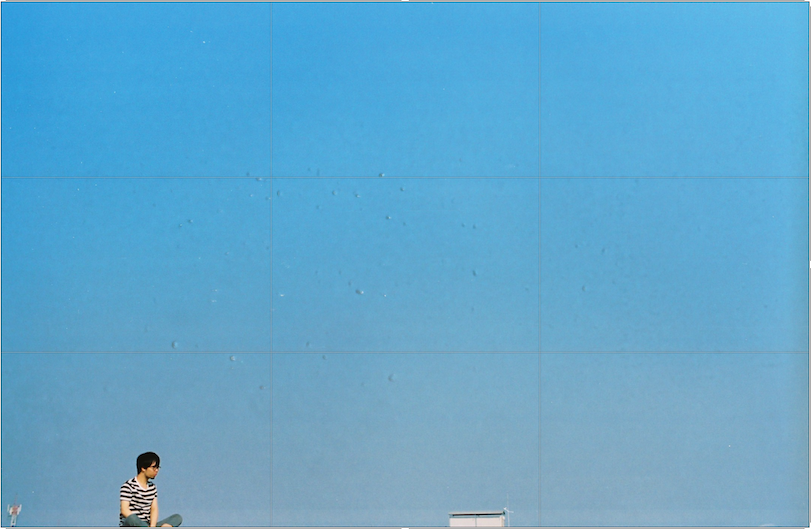
After
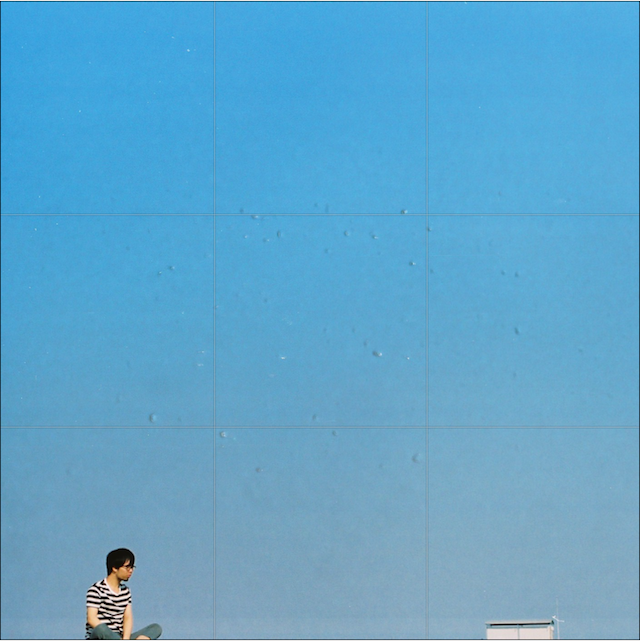
3 - รูปนี้ผมมองว่าองค์ประกอบภาพเดิมนั้นดีอยู่แล้ว ตอนเลือก crop ผมดูแค่ให้ส่วนลำตัวของแบบนั้นตรงอยู่กับจุดตัด 9 ช่องพอดี
Before

After

4 - รูปนี้ไม่มีอะไร เลือก crop ให้ object อยู่ตรง center
Before

After

5 - รูปนี้เป็นตัวอย่างที่ดี สำหรับการ crop ที่บางครั้งเราอาจจะไม่จำเป็นที่จะต้อง crop ให้อยู่ตรงกลางเสมอไป
Before

After 1

After 2

6 - อีกรูปนึงที่ตอนแรกถ่ายมาจัดไปที่ center แต่พอ crop เลือกไปที่จุดตัด 9 ช่อง
Before

After

7 - รูปนี้เป็นการตัดสิ่งที่ผมมองว่าไม่จำเป็นออก ให้เหลือแต่เฉพาะที่เราต้องการ
Before

After

8 - 9 - 10 สามรูปนี้จะเป็นตัวอย่างสำหรับการเลือก crop ว่าแล้วแต่เรา ว่าต้องการส่วนไหนและตัดส่วนไหนออก
Before

After 1

After 2

Before
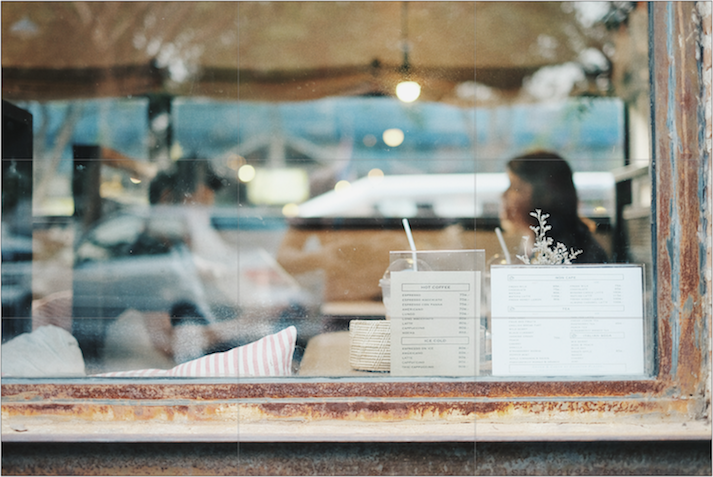
After 1
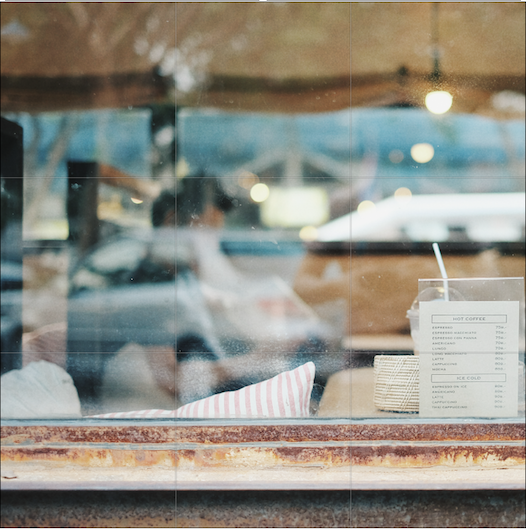
After 2
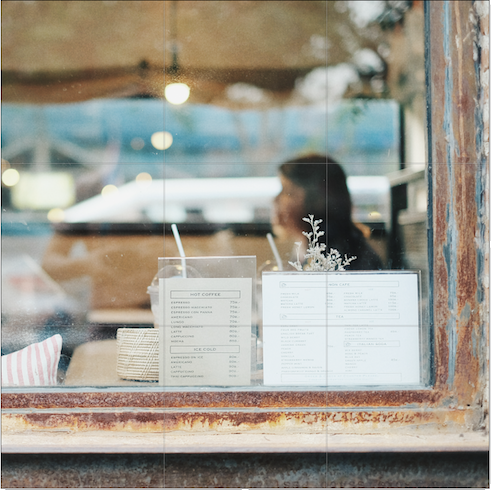
After 3
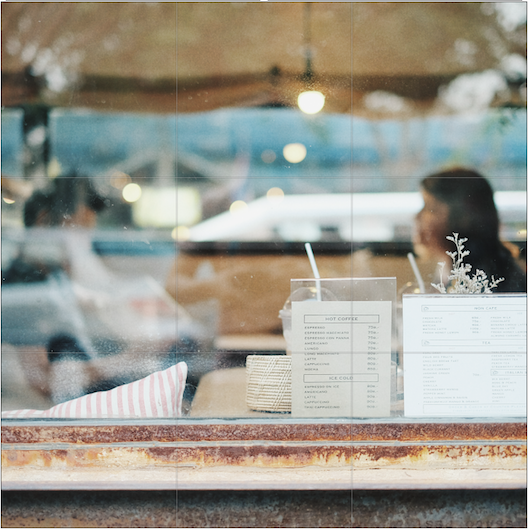
Before

After 1

After 2

11 - 12 - 13 ตัวอย่างของการตัดส่วนเกินหรือสิ่งที่ไม่ต้องการออก
Before

After

Before

After

Before

After

14 - ตัวอย่างการถ่ายมาเป็น 1:1 เลย สำหรับ iphone และ mirorless




พูดถึงเรื่อง crop มานานทีนี้พูดถึงเรื่องวิธีการปรับสีแบบของผมกันบ้าง ซึ่งหลักๆสามารถดูได้ที่ link ตอนแรกที่แนบไว้ครับ
แต่ preset ที่ผมใช้บ่อยๆจะมีอยู่ประมาณ 3-4 ตัว
ตัวฟรีที่ผมชอบใช้มากที่สุดคือ HB2 - G3 - HB1 ตามลำดับ
อย่าง HB2 จะให้ contrast มาค่อนข้างจัดและให้สีแดงขึ้นมาด้วย เทคนิคของผมคือจะไม่ใส่ไปถึง +12 แต่อาจจะใส่ประมาณ +9 และลด tint ลงมาซัก -3 เพื่อให้ภาพดูอมสีเขียวมากยิ่งขึ้น
กลับกัน G3 จะให้สีเขียวมาเยอะ ฉะนั้นผมก็จะเพิ่ม tint ไปทาง + เพื่อให้มีสีแดงมากยิ่งขึ้น ทั้งนี้ทั้งนั้นขึ้นอยู่กับแต่ละรูปด้วยครับ
สุดท้ายนี้คือถ่ายออกมาให้ดีก่อน จะได้รูปที่สวยแน่นอนครับ ปกติผมจะเปิด grid มาเป็นตัวช่วยในการจัดองค์ประกอบก่อนด้วย บวกกับเช็คพวกวัดแสง ว่ารูปไหนควรจะวัดพอดี หรือ over-under ก็จะช่วยให้เราสามารถถ่ายได้ดีขึ้น ส่วนถ้าถ่ายมาไม่ดีมาก เรามาใช้ application ในการแก้ไขหรือ crop ก็จะช่วยให้ภาพนั้นดูดีขึ้นมาได้ครับ ผมไม่ใช่คนที่เก่งอะไร เพียงแต่ชอบและได้หาอ่านในอินเตอร์รวมทั้งในพันทิปด้วยและได้ทดลองกับตัวเอง แล้วเห็นว่า work จึงอยากตั้งกระทู้นี้มาเพื่อแนะนำสำหรับมือใหม่ที่อาจจะยังไม่ได้รู้เรื่องเหล่านี้ ซึ่งนี่เป็นเรื่องที่ปกติมากๆสำหรับช่างภาพและคนที่ถ่ายรูปเป็นแล้วครับ บางคนพออ่านกระทู้นี้แล้ว อาจจะรู้สึกว่าแค่ถ่ายรูป ทำไมเหมือนคิดมากมายเหลือเกินกว่าจะได้รูปๆนึง จริงๆเราสามารถถ่ายโดยไม่คิดหรือคำนึงถึงหลักหรือทฤษฎีเลยก็ได้ครับ แต่การรู้พื้นฐานพวกนี้ จะทำให้เราสามารถถ่ายรูปได้ดีขึ้นจริงๆ ซึ่งพอเราคล่องแล้ว เรื่องพวกนี้แทบไม่ต้องคิดครับ เราจะมองและจัดองค์ประกอบภาพตั้งแต่ก่อนถ่ายภาพซะด้วยซ้ำ ขอให้มีความสุขกับการถ่ายรูปนะครับ

ถ้าอยากดูรูปเพิ่มดูได้ใน instagram ของผมครับ
[Spoil] คลิกเพื่อดูข้อความที่ซ่อนไว้@catzcrewz หรือ https://instagram.com/catzcrewz
https://www.facebook.com/chootphoto


---> แนะนำการ crop ภาพ สำหรับ instagram และแต่งโทนด้วย vscocam ครับ <---
[Spoil] คลิกเพื่อดูข้อความที่ซ่อนไว้
ส่วนเรื่องราวที่จะเน้นในกระทู้นี้คือวิธีการ crop สำหรับ instagram นั่นเอง เป็นที่รู้อยู่แล้วว่าใน ig นั้น จะให้เราลงรูปในอัตราส่วน 1:1 หรือ square นั่นเอง ซึ่งหลายๆคนอาจจะใช้ application เช่น photogrid หรือ no crop for instagram สำหรับทำรูปที่เป็นอันตราส่วน 3:2, 4:3, 16:9 หรืออื่นๆให้อยู่ใน 1:1 แต่แน่นอนว่าขนาดของภาพจะลดลงไปและมีขอบขาวๆที่บางครั้งเราอาจจะไม่ต้องการเพิ่มมาด้วย ซึ่งวิธีนั้นก็ไม่แต่อย่างใดสำหรับคนจะอยากอัพรูปที่เป็น landscape อันตราส่วนอื่นๆลงใน ig ครับ
ผมจะนำรูปตัวอย่างที่ผมถ่ายพร้อมกับแต่งมาแล้วเรียบร้อยและบางรูปก็อัพลงไปแล้วด้วย แต่จะเอารูปก่อน crop มาให้ดูด้วย พร้อมเหตุผลประกอบว่าทำไมถึง crop เช่นนี้ และแสดง grid ให้ดูเพื่อที่จะได้เห็นการวาง composition ของรูปครับ หากยังไม่เข้าใจเรื่อง compose แนะนำให้ลองอ่านในกระทู้อื่นๆในพันทิปหรือว่าลองค้น google ดูก็ได้ครับ มีเยอะมาก ซึ่งผมจะไม่ได้บอกละเอียดในที่นี้
การ crop นั้น สำหรับผมสำคัญตรงที่ ทำให้เราเผยสิ่งที่อยากให้เห็นชัดเจนยิ่งขึ้น พร้อมทั้งกับตัดสิ่งที่ไม่ต้องการให้เห็นออกไป ซึ่งสำหรับผมแล้วการเลือกเพื่อให้เห็นนั้นไม่ยากเท่ากับการที่เราจะตัดออกไป (ในรูปที่ดี) ส่วนในรูปที่ไม่ดีนั้น แน่นอนว่าการตัดออกย่อมง่ายดาย ซึ่งวิธีของผมอาจจะไม่ใช่วิธีที่ถูกต้องเท่าไรนัก แต่เท่าที่ลองดู ก็ทำให้บางครั้งรูปปกติของเราที่ไม่น่าสนใจ กลับน่าสนใจมากขึ้น
1 - ผมเลือกที่จะตัดบริเวณด้านขวาออก เพื่อให้ภาพดู balance และไม่หนักข้างใดข้างหนึ่งมากเกินไป
Before
After
2 - จะสังเกตุว่ารูปตอนที่ยังไม่ crop นั้น องค์ประกอบค่อนข้างไม่ค่อยดีนัก มีขาดๆเกินๆอยู่ แต่พอ crop ให้ตัวคนอยู่เท่ากับตึกแล้ว ทำให้ภาพดูสมดุลมากยิ่งขึ้น
Before
After
3 - รูปนี้ผมมองว่าองค์ประกอบภาพเดิมนั้นดีอยู่แล้ว ตอนเลือก crop ผมดูแค่ให้ส่วนลำตัวของแบบนั้นตรงอยู่กับจุดตัด 9 ช่องพอดี
Before
After
4 - รูปนี้ไม่มีอะไร เลือก crop ให้ object อยู่ตรง center
Before
After
5 - รูปนี้เป็นตัวอย่างที่ดี สำหรับการ crop ที่บางครั้งเราอาจจะไม่จำเป็นที่จะต้อง crop ให้อยู่ตรงกลางเสมอไป
Before
After 1
After 2
6 - อีกรูปนึงที่ตอนแรกถ่ายมาจัดไปที่ center แต่พอ crop เลือกไปที่จุดตัด 9 ช่อง
Before
After
7 - รูปนี้เป็นการตัดสิ่งที่ผมมองว่าไม่จำเป็นออก ให้เหลือแต่เฉพาะที่เราต้องการ
Before
After
8 - 9 - 10 สามรูปนี้จะเป็นตัวอย่างสำหรับการเลือก crop ว่าแล้วแต่เรา ว่าต้องการส่วนไหนและตัดส่วนไหนออก
Before
After 1
After 2
Before
After 1
After 2
After 3
Before
After 1
After 2
11 - 12 - 13 ตัวอย่างของการตัดส่วนเกินหรือสิ่งที่ไม่ต้องการออก
Before
After
Before
After
Before
After
14 - ตัวอย่างการถ่ายมาเป็น 1:1 เลย สำหรับ iphone และ mirorless
พูดถึงเรื่อง crop มานานทีนี้พูดถึงเรื่องวิธีการปรับสีแบบของผมกันบ้าง ซึ่งหลักๆสามารถดูได้ที่ link ตอนแรกที่แนบไว้ครับ
แต่ preset ที่ผมใช้บ่อยๆจะมีอยู่ประมาณ 3-4 ตัว
ตัวฟรีที่ผมชอบใช้มากที่สุดคือ HB2 - G3 - HB1 ตามลำดับ
อย่าง HB2 จะให้ contrast มาค่อนข้างจัดและให้สีแดงขึ้นมาด้วย เทคนิคของผมคือจะไม่ใส่ไปถึง +12 แต่อาจจะใส่ประมาณ +9 และลด tint ลงมาซัก -3 เพื่อให้ภาพดูอมสีเขียวมากยิ่งขึ้น
กลับกัน G3 จะให้สีเขียวมาเยอะ ฉะนั้นผมก็จะเพิ่ม tint ไปทาง + เพื่อให้มีสีแดงมากยิ่งขึ้น ทั้งนี้ทั้งนั้นขึ้นอยู่กับแต่ละรูปด้วยครับ
สุดท้ายนี้คือถ่ายออกมาให้ดีก่อน จะได้รูปที่สวยแน่นอนครับ ปกติผมจะเปิด grid มาเป็นตัวช่วยในการจัดองค์ประกอบก่อนด้วย บวกกับเช็คพวกวัดแสง ว่ารูปไหนควรจะวัดพอดี หรือ over-under ก็จะช่วยให้เราสามารถถ่ายได้ดีขึ้น ส่วนถ้าถ่ายมาไม่ดีมาก เรามาใช้ application ในการแก้ไขหรือ crop ก็จะช่วยให้ภาพนั้นดูดีขึ้นมาได้ครับ ผมไม่ใช่คนที่เก่งอะไร เพียงแต่ชอบและได้หาอ่านในอินเตอร์รวมทั้งในพันทิปด้วยและได้ทดลองกับตัวเอง แล้วเห็นว่า work จึงอยากตั้งกระทู้นี้มาเพื่อแนะนำสำหรับมือใหม่ที่อาจจะยังไม่ได้รู้เรื่องเหล่านี้ ซึ่งนี่เป็นเรื่องที่ปกติมากๆสำหรับช่างภาพและคนที่ถ่ายรูปเป็นแล้วครับ บางคนพออ่านกระทู้นี้แล้ว อาจจะรู้สึกว่าแค่ถ่ายรูป ทำไมเหมือนคิดมากมายเหลือเกินกว่าจะได้รูปๆนึง จริงๆเราสามารถถ่ายโดยไม่คิดหรือคำนึงถึงหลักหรือทฤษฎีเลยก็ได้ครับ แต่การรู้พื้นฐานพวกนี้ จะทำให้เราสามารถถ่ายรูปได้ดีขึ้นจริงๆ ซึ่งพอเราคล่องแล้ว เรื่องพวกนี้แทบไม่ต้องคิดครับ เราจะมองและจัดองค์ประกอบภาพตั้งแต่ก่อนถ่ายภาพซะด้วยซ้ำ ขอให้มีความสุขกับการถ่ายรูปนะครับ
ถ้าอยากดูรูปเพิ่มดูได้ใน instagram ของผมครับ
[Spoil] คลิกเพื่อดูข้อความที่ซ่อนไว้